Bordereaux de sinistres compagnies
Vous accédez à la gestion des bordereaux de sinistres compagnie depuis le menu de gauche :
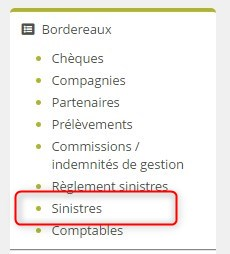
La page se compose de 2 onglets :
« Règlements effectués » : pour associer dans un nouveau bordereau des règlements émis aux clients / tiers, et qui sont toujours en attente d’un remboursement par l’assureur (règlements positifs), ou que vous devez rembourser à l’assureur (règlements négatifs).
« Bordereaux » : pour accéder aux bordereaux existants
Onglet règlements : créer un bordereau
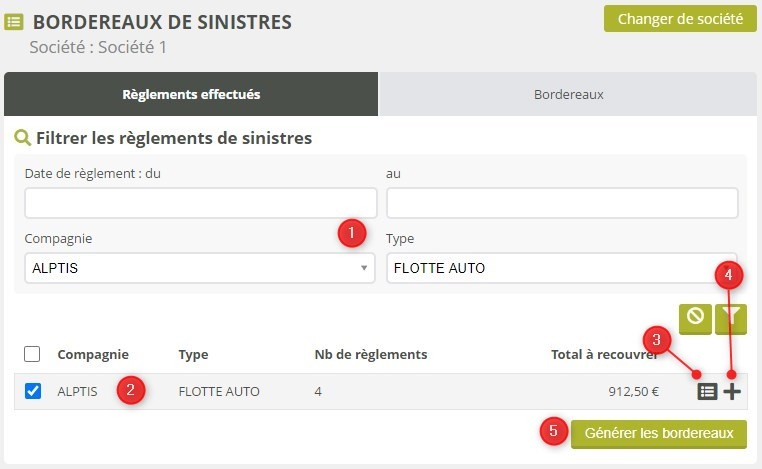
1. Filtrez vos règlements à rembourser
2. Sélectionnez les règlements dans la liste filtrée : comme sur un bordereau de reversement de primes, les règlements sont ici regroupés par compagnie.
3. Accédez aux bordereaux de compagnie : cela vous envoie dans l’onglet « Bordereaux » filtré sur la compagnie.
4. Le bouton « + » permet d’afficher la liste des règlements disponibles au remboursement pour cette compagnie. Depuis cet écran, vous pouvez générer un bordereau individuellement pour une compagnie donnée, ce qui vous donne la possibilité de sélectionner les règlements que vous souhaitez vous faire rembourser, et mettre les autres de côté. Ceci est une alternative à l’utilisation du bouton « Générer les bordereaux »

5. Le bouton « Générer les bordereaux » prend en compte toutes les compagnies que vous avez sélectionnées dans la liste. Pour chacune d’elles, un bordereau est constitué avec la totalité des règlements éligibles au remboursement. Il n’est pas possible de choisir lesquels intégrer aux nouveaux bordereaux.
Bordereaux négatifs
Il est tout à fait possible de générer un bordereau de sinistres négatifs, c’est-à-dire dont le total des règlements est négatif. Cela signifie que vous devrez rembourser la somme correspondante à l’assureur. Ce cas de figure dispose d’actions de menu spécifiques pour faciliter le paiement par virement SEPA (voir plus bas).
Onglet bordereaux : gérer et envoyer les bordereaux existants
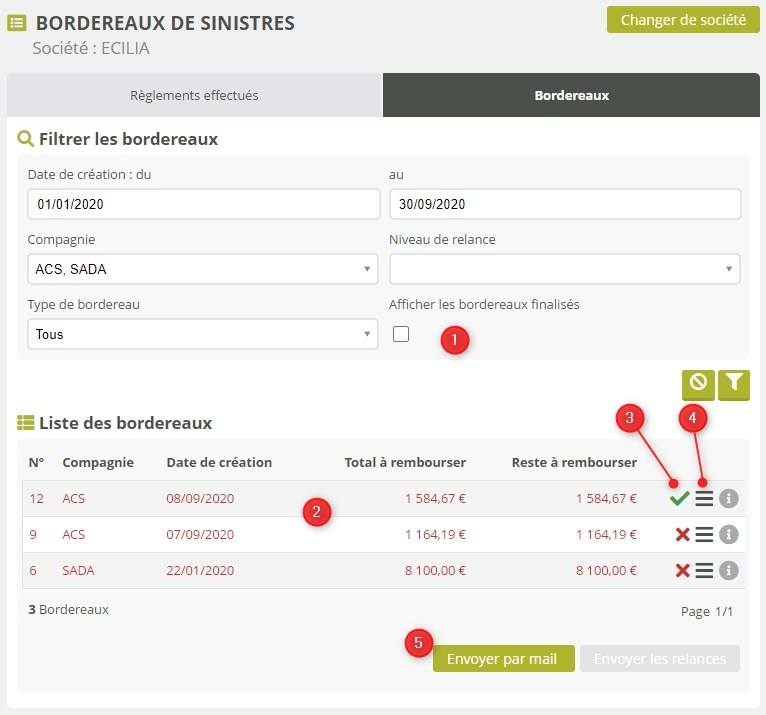
Filtrez vos bordereaux. Notamment, le filtre « Afficher les bordereaux finalisés » permet d’afficher les bordereaux qui ont été intégralement payés par la compagnie. Par défaut ils sont masqués pour ne pas surcharger l’affichage.
Consultez vos bordereaux. Chacun dispose d’indicateurs :
Indicateur d’envoi de l’email à la compagnie : si l’email a été créé, une coche verte est affichée, sinon une croix rouge.
Indicateur de génération du fichier SEPA, pour les bordereaux négatifs : si le fichier SEPA existe, l’icône est verte, sinon rouge.
Menu d’actions (voir ci-dessous).
Envoyez d’un clic les relances pour tous les bordereaux en retard de paiement affichés à l’écran (voir ci-dessous).
Envoyez d’un clic par email aux assureurs chaque bordereau non encore envoyé
Menu d’action des bordereaux de sinistres
« Voir les affectations » : permet de gérer les affectations des remboursements de la compagnie pour solder le bordereau (bordereaux positifs uniquement)
« Télécharger au format CSV » : télécharge le bordereau dans le format défini pour cette compagnie (voir Modèles de bordereaux personnalisés).
« Enregistrer une copie dans la GED » : archive le bordereau CSV dans la fiche compagnie
« Télécharger le fichier SEPA » (bordereaux négatifs uniquement) : télécharge l’ordre de virement SEPA sous forme de fichier normalisé XML, que vous devrez déposer sur la plateforme de votre banque.
« Régénérer le fichier SEPA » (bordereaux négatifs uniquement) : met à jour le fichier SEPA avec les coordonnées bancaires actuelles de la compagnie. En cas de rejet bancaire du fichier SEPA pour cause de coordonnées erronées, vous pouvez ainsi corriger les erreurs dans la fiche compagnie et régénérer le fichier SEPA avant de le redéposer en banque.
« Supprimer le fichier SEPA » (bordereaux négatifs uniquement) : efface le fichier SEPA totalement. Utilisez « Régénérer le fichier SEPA » pour le recréer.
« Effacer le bordereau » : disponible uniquement si aucun paiement compagnie ne lui est affecté et s’il n’est pas lui-même dans un bordereau comptable.
Envoyer les bordereaux par email
Grâce au bouton « Envoyer par email », vous pouvez envoyer en masse les bordereaux par email aux assureurs qui n’ont pas encore été notifiés depuis cet écran. Modulr vous demande alors de préciser
Un modèle d’email compagnie.
Un compte email d’envoi.
Le format auquel vous désirez joindre le bordereau à l’email d’accompagnement.
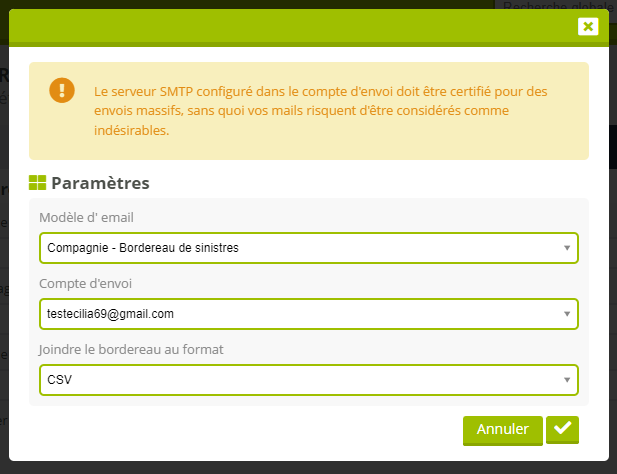
Sur validation, Modulr génère un email par bordereau sur chaque fiche compagnie pour laquelle un bordereau non envoyé est affiché à l’écran (ceux avec un avertissement ou une croix rouge en bout de ligne). Chaque email reçoit en pièce jointe le bordereau correspondant dans le format spécifié.
Chaque email créé est ensuite soumis à l’envoi. Enfin, à la fin du traitement, une notification est envoyée à l’utilisateur :
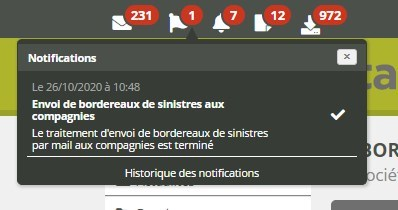
En cas d’erreurs lors de l’envoi des emails, la notification est annexée d’un rapport d’erreurs au format CSV. Cela vous permet de régler les différents problèmes puis de renvoyer les emails depuis les fiches compagnies concernées, en utilisant l’action « Renvoyer » sur chaque email en erreur.
Les bordereaux déjà envoyés par email (ceux avec une coche verte) ne sont pas renvoyés par l’utilisation du bouton « Envoyer par email ». Pour renvoyer manuellement un bordereau déjà envoyé, vous pouvez utiliser l’action de menu « Envoyer par email » depuis un bordereau donné ; cela reproduit les étapes ci-dessus, mais en se limitant bien sûr à ce bordereau. Si vous souhaitez n’envoyer qu’une partie des bordereaux en attente, veillez d’abord à réduire la liste affichée au moyen des filtres proposés.
Solder les bordereaux
Un bordereau de sinistres est une dette de l’assureur envers vous. En tant que telle, il faut la solder. Cela consiste à insérer dans la fiche compagnie des paiements pour remboursement de sinistres, et à les affecter aux bordereaux impayés.
Insérer les paiements pour remboursements de sinistres
Vous disposez de 2 méthodes :
Depuis l’onglet Compte de la fiche compagnie, rendez-vous dans l’onglet « Règlements de sinistres » et ajoutez un nouveau paiement :
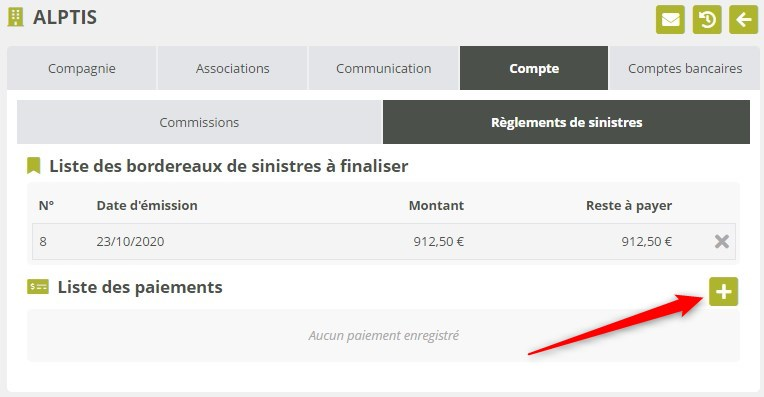
Depuis la section « Imports », utilisez « Import de paiements compagnie par fichier CSV » :
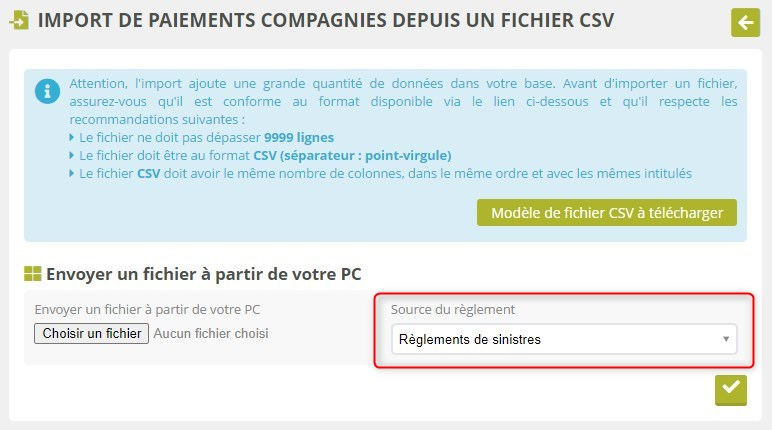
Affecter les paiements aux bordereaux
Note : un paiement compagnie ne peut être affecté qu’une seule fois au même bordereau, il n’est pas possible d’affecter le même paiement au même bordereau en plusieurs affectations partielles.
Là encore vous pouvez agir de 2 façons différentes :
Depuis l’onglet Compte de la fiche compagnie, dépliez le paiement pour remboursement de sinistres, choisissez le bordereau à solder et indiquez le montant que vous souhaitez y affecter :
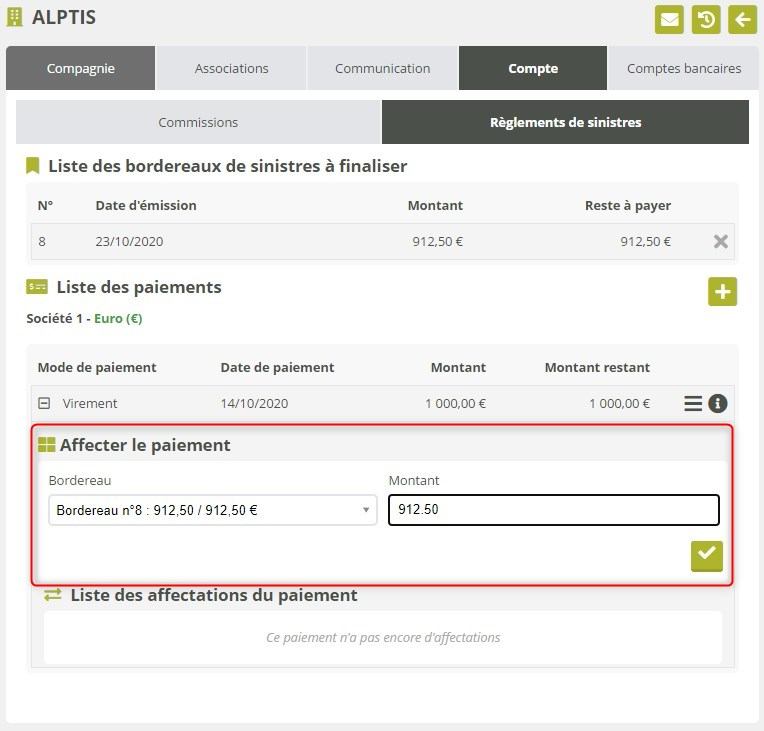
Depuis la liste des bordereaux de sinistres, ouvrez le menu d’actions du bordereau à solder, et cliquez sur Voir les affectations :

Dans la fenêtre ouverte, repérez le paiement à affecter, et renseignez le montant exact à affecter au bordereau.

Le reliquat d’un paiement compagnie peut lui être remboursé : depuis l’onglet Compte de la fiche compagnie, ouvrez le menu d’actions du paiement et cliquez sur « Rembourser le reliquat » :
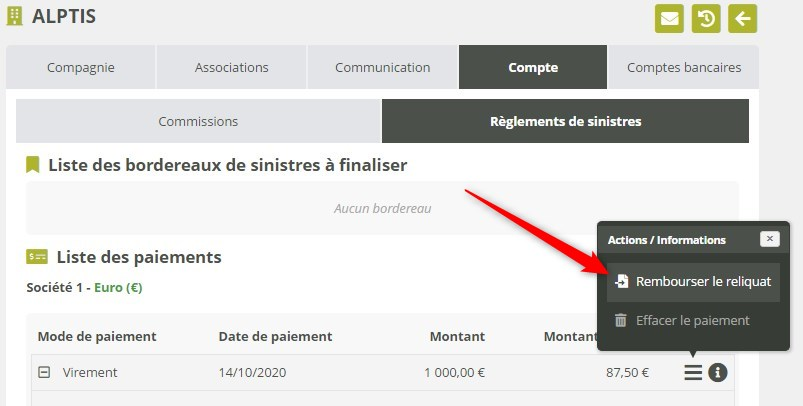
Modèles de bordereaux personnalisés
Le bordereau de sinistre que vous pouvez télécharger et envoyer aux compagnies d'assurance est construit sur un modèle unique par défaut. Si vous le souhaitez, vous pouvez personnaliser ce bordereau CSV pour chaque compagnie d'assurance. Voir l'article « Modèles de bordereaux personnalisés ».
Gestion des relances sur les bordereaux de sinistres
Pour suivre plus facilement les bordereaux devant être relancés, et pouvoir relancer les compagnies en masse, vous pouvez activer des fonctionnalités supplémentaires de gestion des relances. Voir l'article « Gestion des relances sur les bordereaux de sinistres ».
